
Hvis du er vant til at bruge Microsoft PowerPoint til at oprette præsentationer til dig selv eller din virksomhed, som det er tilfældet med Word og Excel, er du sandsynligvis allerede klar over behovet for at lave regelmæssige sikkerhedskopier af dem. Og sandheden er, at enhver fiasko kan medføre, at de ændringer, du har foretaget i nogen af dem, går tabt, og det er vigtigt at undgå dette.
Selvom det er korrekt, at der som standard i PowerPoint kopier laves som selvgendannelsesfiler hvert 10. minut, skal du huske på, at du måske ønsker at afhænge af din redigeringshastighed samt prioriteten af den præsentation, du opretter. ændre disse tidspunkter for at have flere eller færre sikkerhedskopier.
Sådan vælger du, hvor ofte du skal sikkerhedskopiere Microsoft PowerPoint
Som vi sagde, i dette tilfælde fra Microsoft tillad at ændre disse tidspunkter i henhold til præferencerne for PowerPoint-brugere. Uanset om du foretrækker at tage flere sikkerhedskopier for at undgå problemer, eller hvis du vil have dem mere adskilte i tide af en eller anden grund, skal du kun følge disse trin:
- Åbn Microsoft PowerPoint på din Windows-computer, og derefter klik på menuen "File" øverst til venstre.
- Når du er her, skal du vælg "Indstillinger" nederst på venstre sidepanel for at få adgang til alle PowerPoint-indstillinger.
- Vælg derefter i menuen til venstre "Gem" muligheder.
- Du bør se på feltet "Gem oplysninger om automatisk gendannelse hver" og når du er sikker på, at indstillingen er markeret, skal du ændre den hvert minut du foretrækker, at den pågældende sikkerhedskopi foretages.
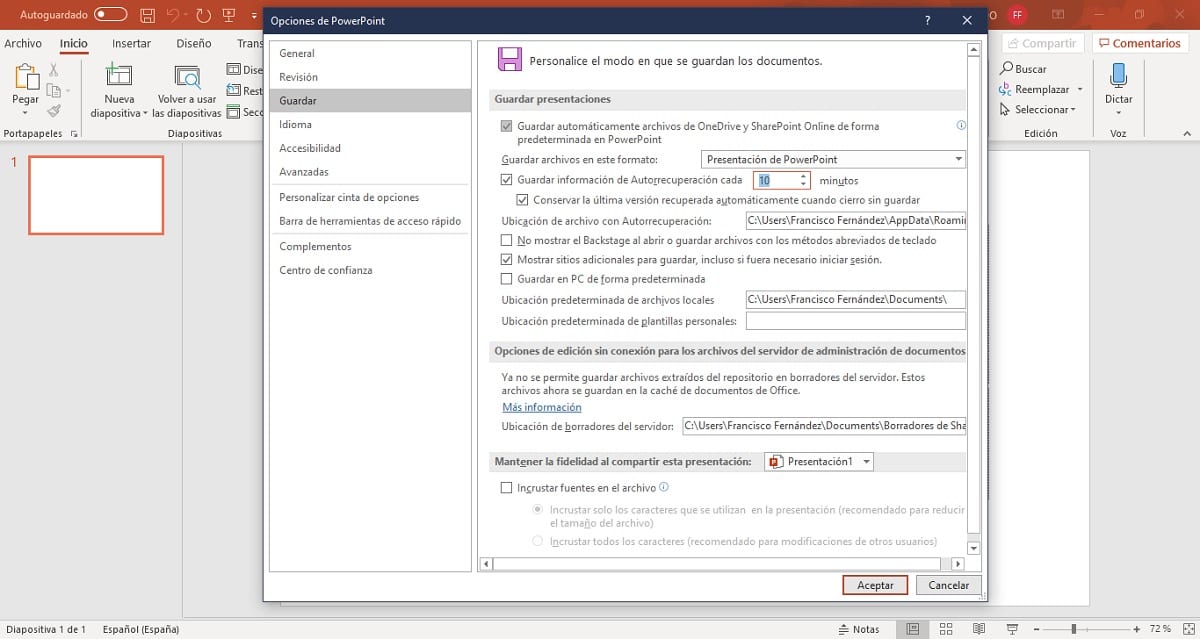

Når du har foretaget den pågældende ændring, skal du bare klik på acceptknappen, og Microsoft PowerPoint opretter automatisk en automatisk gendannelsesfil i den periode, du har valgt, der giver dig mulighed for at vende tilbage til den tidligere status for præsentationen uden problemer i tilfælde af tab af information.